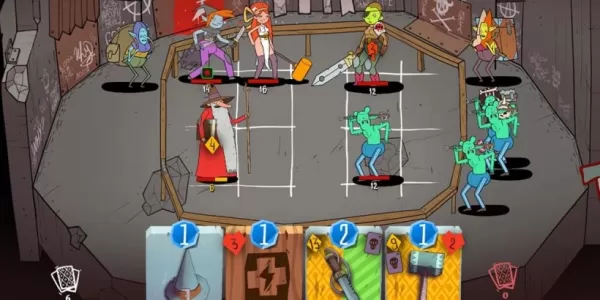PS5 -Controller: Einfache PC -Paarungshandbuch
Der Sony DualSense ist aufgrund seiner innovativen Funktionen, des komfortablen Grips und des ergonomischen Designs der beste PS5 -Controller hervorzuheben, wodurch Ihr Spielerlebnis auf der PlayStation 5 verbessert wird. Das Anschließen der DualShock 4 mit den besten Gaming -PCs war eine Herausforderung, bietet die DualSense eine viel bessere PC -Kompatibilität, was es zu einem Top -Anwärter unter den besten PC -Controllern macht. Im Folgenden finden Sie eine einfache Anleitung zum Anschließen Ihrer DualSense mit Ihrem PC.

Elemente, die zum Koppeln von PS5 -Controller mit PC erforderlich sind:
- Datenfertiges USB-C-Kabel
- Bluetooth -Adapter für PC
Das Anschließen Ihres DualSense mit einem PC kann etwas schwierig sein, wenn Sie nicht vorbereitet sind. Das DualSense enthält kein USB -Kabel, wenn sie separat gekauft werden, und nicht alle PCs sind mit Bluetooth ausgestattet. Um Ihre DualSense erfolgreich mit einem PC zu kombinieren, benötigen Sie ein USB-C-Kabel, das die Datenübertragung unterstützt. Dies kann ein C-to-C-Kabel sein, wenn Ihr PC über einen USB-C-Anschluss oder ein USB-C-to-A-Kabel für herkömmliche rechteckige USB-Anschlüsse verfügt.
Wenn Ihrem PC Bluetooth fehlt, ist das Hinzufügen unkompliziert. Der Markt bietet verschiedene Bluetooth-Adapter, von denen, die in einen PCIe-Steckplatz passen, bis hin zu einfacheren USB-Plug-and-Play-Optionen.

Unsere Top -Wahl
Kreativer BT-W5 Bluetooth-Sender
So kombinieren Sie den PS5 -Controller mit PC über USB:

- Stecken Sie Ihr ausgewähltes USB -Kabel an einen geöffneten Anschluss auf Ihrem PC.
- Schließen Sie das andere Ende des Kabels an den USB-C-Anschluss Ihres DualSense-Controllers an.
- Warten Sie, bis Ihr Windows -PC den DualSense -Controller als Gamepad erkennt.
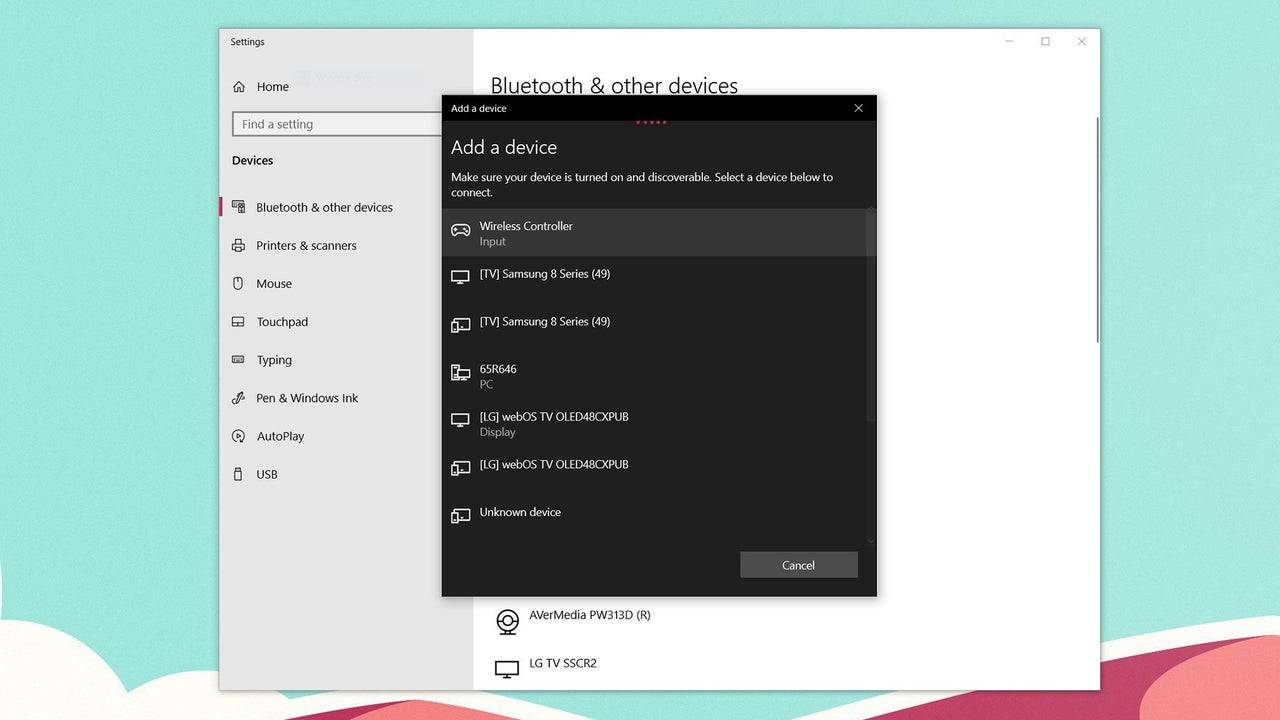
So kombinieren Sie den PS5 -DualSense -Controller mit PC über Bluetooth:
- Greifen Sie auf die Bluetooth -Einstellungen Ihres PCs zu, indem Sie die Windows -Taste drücken, "Bluetooth" eingeben und Bluetooth und andere Geräte im Menü auswählen.
- Klicken Sie auf Bluetooth oder ein anderes Gerät hinzufügen .
- Wählen Sie Bluetooth im Popup-Fenster.
- Drücken Sie die PS-Taste und die Taste erstellen (neben dem D-Pad) gleichzeitig, bis die Lichtleiste unter dem Touchpad blinzeln.
- Wählen Sie auf Ihrem PC Ihren DualSense -Controller aus der Liste der verfügbaren Bluetooth -Geräte aus.
-
- Kämpfen Sie gegen die Widrigkeiten im chaotischen Rustbowl Rumble-Turnier - Aktualisieren und passen Sie Ihre Kartensammlung an, um Ihr Deck zu stärken - Unterhalten Sie die tobende Menge mit Ihren unverschämten Schlachtfeld-Streichen SlotAutor : Audrey Dec 22,2025
-
Amazon hat damit begonnen, Vorbestellungen für Metroid Prime 4: Beyond zu stornieren und informiert Kunden per E-Mail. Erfahren Sie mehr darüber, was dies für die Zukunft des Spiels bedeutet und ob es den geplanten Release 2025 beeinflusst.Amazon stoAutor : Oliver Dec 21,2025
-
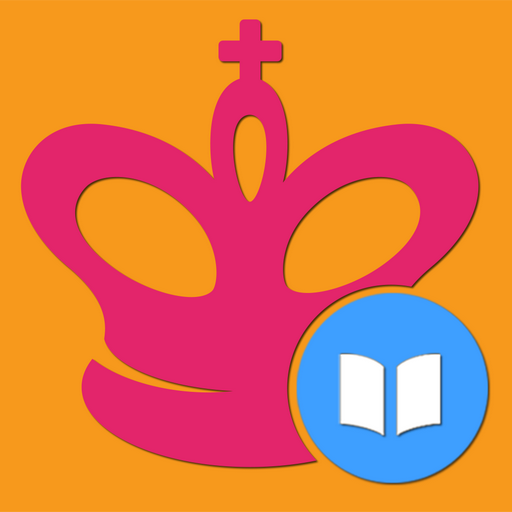 LaskerHerunterladen
LaskerHerunterladen -
 Picture Book Escape GameHerunterladen
Picture Book Escape GameHerunterladen -
 Tennis Clash: Multiplayer GameHerunterladen
Tennis Clash: Multiplayer GameHerunterladen -
 Gujarati Couple Love WeddingHerunterladen
Gujarati Couple Love WeddingHerunterladen -
 SUPER 8LINES DREAM SPINHerunterladen
SUPER 8LINES DREAM SPINHerunterladen -
 Food Puzzle for KidsHerunterladen
Food Puzzle for KidsHerunterladen -
 Teen Patti MalamaalHerunterladen
Teen Patti MalamaalHerunterladen -
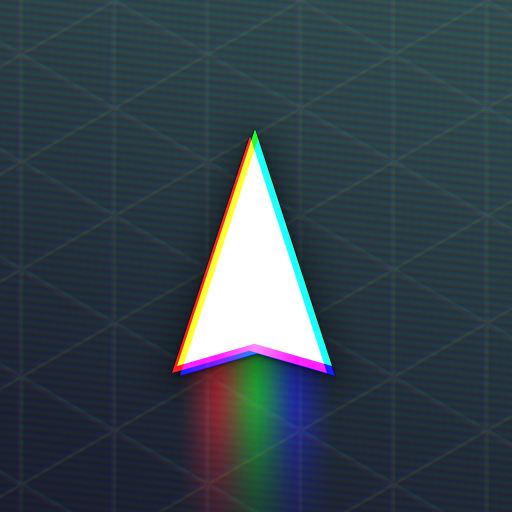 DATA WINGHerunterladen
DATA WINGHerunterladen -
 Bingo AdventureHerunterladen
Bingo AdventureHerunterladen -
 Wordscapes In BloomHerunterladen
Wordscapes In BloomHerunterladen
- STALKER 2: Heart of Chornobyl – All Endings (und wie man sie bekommt)
- Steampunk-Rollenspiel Eldgear von KEMCO enthüllt
- NYT Hinweise und Antworten: Leitfaden zum 10. Januar 2025
- Metapher: ReFantazio – Kompletter Bond-Guide
- Entdecken Sie die Artefakte in Stalker 2: Fundorte und Erwerb
- Pilz los! Entfesselt ein Koop-Dungeon-Abenteuer für Fungi-Fans
-
1Ultimate Leitfaden für Schönheit Apps: Bewertungen und Empfehlungen
-
2Beste Actionspiele für Android
-
3Beste Wettbewerbsmultiplayer -Spiele auf Android
-
4Smart Shopping: Tipps und Tricks zum Sparen von Geld
-
5Unterhaltsame Gelegenheitsspiele für alle
-
6Entdecken Sie die besten Casino -Abenteuerspiele